Ouvrir à partir de Windchill
Cette section décrit l'action Ouvrir à partir de Windchill disponible à partir de NX.
L'option Ouvrir à partir de Windchill permet d'accéder à l'espace de travail sur le serveur Windchill enregistré, afin que vous puissiez ouvrir un document CAO stocké dans Windchill. Cette action recherche tout d'abord l'espace de travail sur le serveur enregistré. Vous pouvez également accéder à l'espace commun d'un serveur quelconque.
La figure suivante illustre les informations affichées lorsque l'action Ouvrir à partir de Windchill est exécutée.
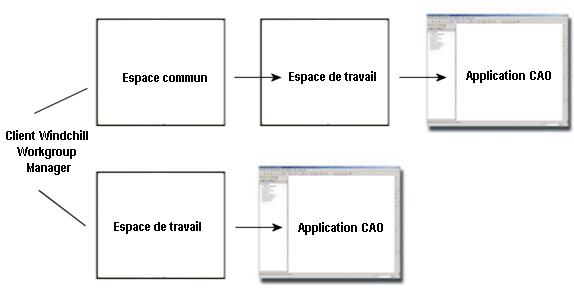
L'option Ouvrir à partir de Windchill vous permet de rechercher le fichier à ouvrir dans NX.
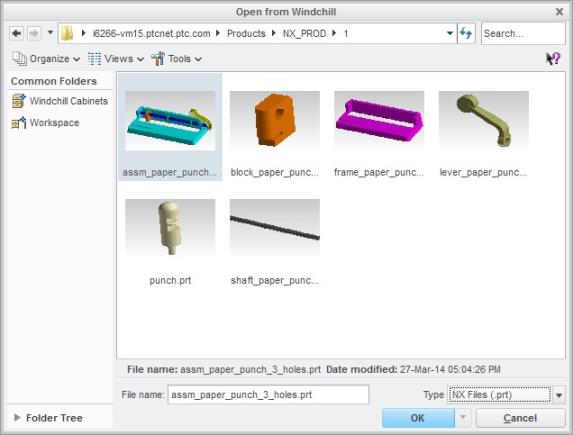
Sélectionnez le fichier ou saisissez le nom du fichier à ouvrir dans la zone de texte Nom de fichier :. Si le fichier possède une représentation visualisable (miniature) générée sur le système, vous pouvez afficher un aperçu des fichiers en définissant la vue en miniatures. Grâce à l'utilitaire Rechercher..., vous pouvez rechercher des documents CAO par nom partiel ou caractère générique (*).
Vous pouvez utiliser trois menus pour personnaliser l'affichage de la fenêtre Ouvrir à partir de Windchill. La liste ci-après décrit ces menus :
• Vues
Pour configurer une vue, sélectionnez-la dans la vue Liste ou Détails du menu Vues, comme illustré dans la figure suivante.
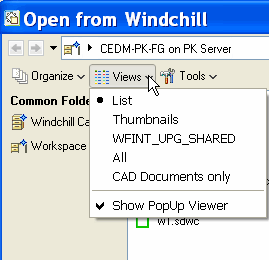
• Organiser
Dans le menu Organiser, vous pouvez créer un répertoire dans votre espace de travail local, couper un objet dans la liste, copier un objet vers un autre répertoire, coller un objet dans un autre répertoire ou supprimer un objet de la liste.
L'option > n'est accessible que lorsque le serveur Windchill est hors ligne. Cette option supprime un objet de l'espace de travail. Pour supprimer un objet, quittez NX, puis effacez le cache en sélectionnant > > > . Pour plus d'informations sur la gestion du cache, consultez la section Gestion du cache.
La figure suivante illustre le menu Organiser.
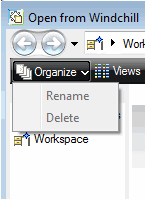
• Outils
Dans le menu Outils, vous pouvez choisir d'afficher ou non l'instance en regard de tous les objets ainsi que définir l'ordre de tri (nom de modèle ou nom de balisage/d'instance). Dans ce menu, vous pouvez également choisir d'ajouter des objets à vos favoris ou en supprimer, puis de les organiser.
La figure suivante illustre le menu Outils.
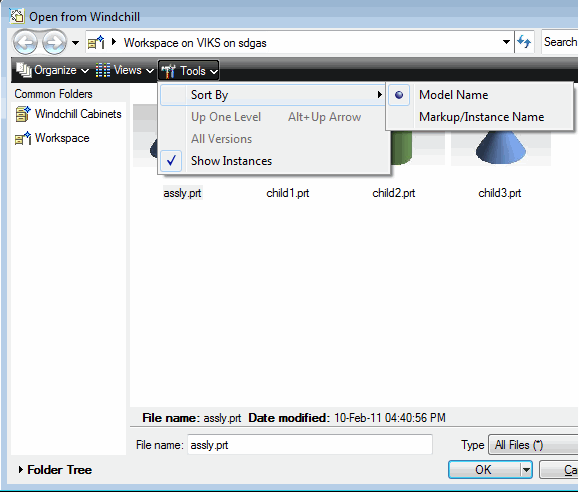
L'action Ouvrir à partir de Windchill est disponible dans le menu Fichier de NX, comme illustré dans le graphique suivant.
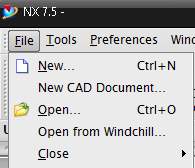
Utilisez le menu d'options de barre d'outils Windchill pour accéder à l'action Ouvrir à partir de Windchill.
S'il n'existe aucun serveur principal ni espace de travail actif principal, l'option Ouvrir à partir de Windchill semble disponible, mais un message d'avertissement s'affiche pour vous indiquer que vous ne pouvez pas ouvrir de fichier dans Windchill. |